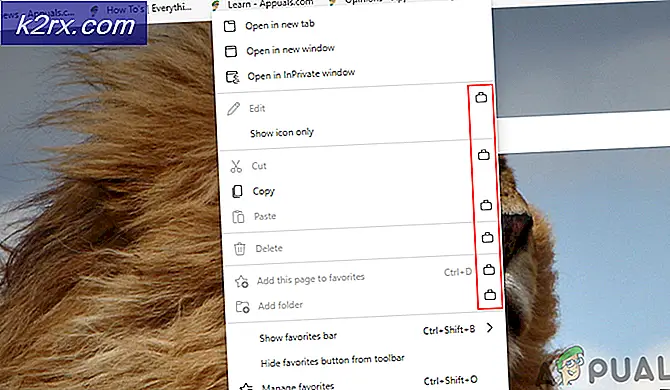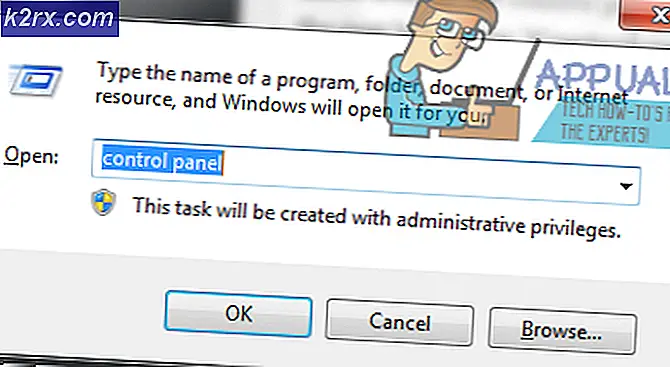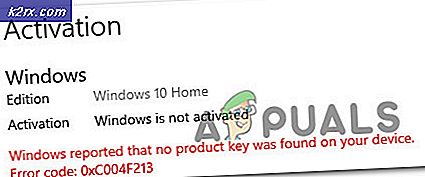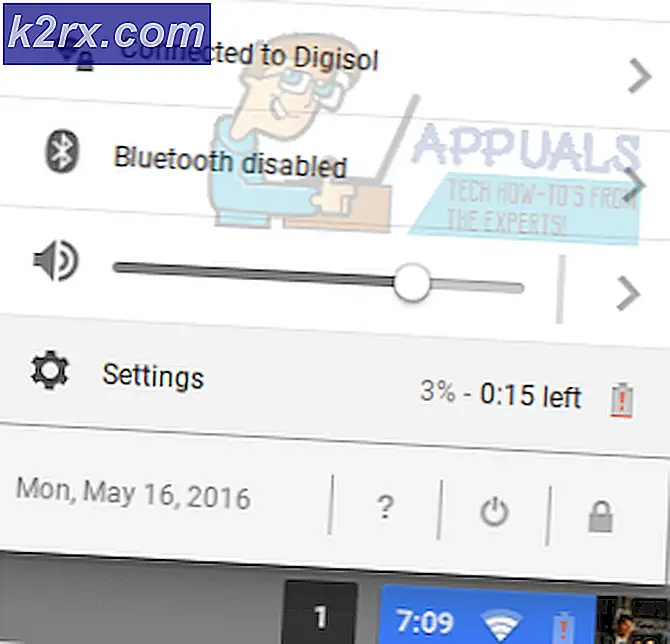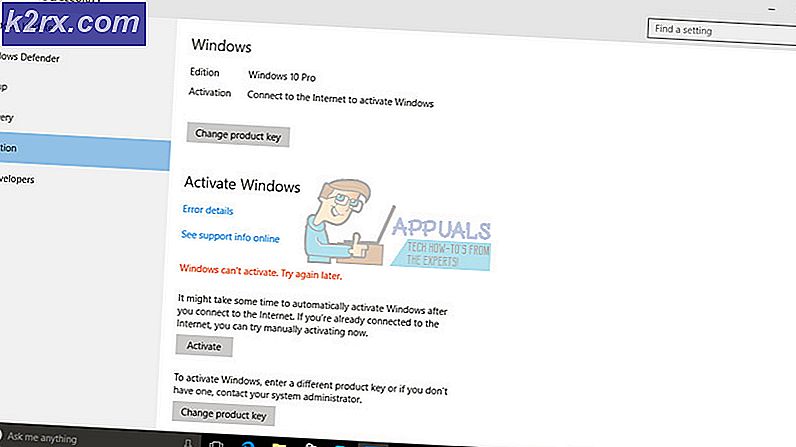Microsoft Office 365 Hata Kodu 0-1012
Microsoft Office'i yüklemek çoğu durumda gerçekten yapılması kolay bir iştir. Yapmanız gereken tek şey, yükleyiciyi indirmek ve sadece komut istemleri aracılığıyla. Bu ve sisteminizde MS Office'in yeni bir kurulumuna sahipsiniz. Ancak, yükleyicinin amaçlandığı gibi gitmediği ve bunun yerine yüklenmesini durduran bir hata mesajı attığı bazı durumlar vardır. Bu çok can sıkıcı olabilir, ancak düzeltmenin doğru yollarını biliyorsanız, gerçekten sıkıcı değildir. Kullanıcıların MS Office'i yüklerken karşılaştıkları hata mesajlarından veya hata kodlarından biri, Hata Kodu 0-1012.
Görünüşe göre, hata mesajı, sorunun iki nedenden kaynaklanabileceğini gösteriyor. Öncelikle, internete bağlı değilseniz ve MS Office'in çevrimiçi yükleyicisini kullanıyorsanız, hatayla karşılaşabilirsiniz. İkincisi, sabit diskinizde yeterli alan yoksa, MS Officesöz konusu hata tetiklenebilir. Bunlar doğru olsa ve nedenleri sorumlu tutulabilirken, bu iki sorunu çözmek bazı senaryolarda hata mesajından gerçekten kurtulmaz.
Bunun nedeni, bazı durumlarda sorunun gerçekten hata mesajında belirtilen nedenlerden kaynaklanmamasıdır. Aksine, aşağıda bahsedeceğimiz diğer nedenlerden dolayı hata mesajının ortaya çıktığı senaryolar vardır, böylece sorunu daha iyi anlayabilirsiniz. Başlayalım.
Şimdi söz konusu hatanın olası nedenlerini gözden geçirdiğimize göre, 0-1012 Hata kodunu düzeltmek için izleyebileceğiniz yöntemlerden geçelim. Aşağıda verilen yöntemlere devam etmeden önce, lütfen hata mesajında önerildiği gibi Office'i gerçekten yüklemek için sabit diskinizde yeterli alan bulunduğundan emin olun. Bu nedenle, en az 30 giglik boş alanınız olduğundan emin olun. Hata mesajı alıyorsanız ve hala alıyorsanız, bunun işe yarayıp yaramadığını görmek için çevrimdışı yükleyiciyi kullanmayı deneyebilirsiniz. Bu da işe yaramazsa, aşağıdaki yöntemleri izleyin.
Yöntem 1: Kullanıcı Hesabını Değiştirin
Hatayı gerçekten çözmenin yollarından biri, kullanıcı hesaplarını değiştirmektir. Sisteminizde birden fazla kullanıcı hesabınız varsa, bu hata sıklıkla ortaya çıkabilir. Bu nedenle, sorunu çözmek için kullanıcı hesabınızı değiştirmeniz gerekecektir. Görünüşe göre, bazı senaryolarda, Office'i yüklemek için kullandığınız kullanıcı hesabı yönetici ayrıcalıklarına sahip olmadığında sorun ortaya çıkıyor. Bu, bilgisayara uzaktan erişimi olan bir kullanıcı hesabı aracılığıyla uzaktan sisteme bağlandığınızda meydana gelebilir.
Bu nedenle, tek yapmanız gereken, Office'i yüklerken bir yönetici hesabı kullandığınızdan emin olmaktır. Şimdi, kullandığınız hesabın bir yönetici hesabı olup olmadığını kontrol etmenin farklı yolları var. Kendiniz kontrol etmek için aşağıdaki talimatları izleyin.
- Her şeyden önce, açın Başlangıç menüsü basarak pencereler anahtar.
- Şimdi, bulunduğunuz hesabı yapmanın iki yolu var.
- Farenizin sol tarafında listelenen küçük profilin üzerine gelebilirsiniz. Başlangıç menüsü. Simgeye sağ tıklayın ve ardından Hesap Ayarlarını Değiştirin görünen menüden.
- Alternatif olarak, sadece şunu arayabilirsiniz: Kullanıcı hesapları Başlat Menüsünde ve ardından altındaki sonucu seçin En iyi eşleşme.
- Soldaki kullanıcı hesabı simgesiyle yaparsanız, Bilgileriniz sekmesine yönlendirileceksiniz. Burada, hesabınız bir yönetici hesabıysa, görebilirsiniz Yönetici hesap adınızın altında yazılmıştır.
- Kullanıcı hesaplarını aradıysanız, şu hesaba geçmeniz gerekecektir. Bilgileriniz hesabınızı kontrol etmek için sekme.
- Kullanıcı hesaplarından bir yönetici bulmak için şu adrese gidin: Aile ve diğer kullanıcılar sekmesi.
- Burada, kullanıcı hesaplarından birine tıklamanız yeterlidir ve ayrıntılar gösterilecektir.
- Yönetici hesabını bulduğunuzda, sisteminizi yeniden başlatın ve o hesapta oturum açın.
- Son olarak, sorunun devam edip etmediğini görmek için MS Office'i tekrar yüklemeyi deneyin. Hata devam ederse, yükleyiciyi tekrar indirmeyi deneyebilirsiniz.
Yöntem 2: Artık Office Dosyalarını Kaldır
MS Office'i yeniden yüklemeye çalışıyorsanız ve hata mesajını alıyorsanız, bunun nedeni büyük olasılıkla önceki Ofis Kurulum. MS Office'i kaldırdığınızda tüm dosyalar silinmez. Bunun yerine, yeni bir yükleme yapmaya çalıştığınızda bazen yükleyiciyi kesintiye uğratabilen kayıt defteri anahtarlarıyla birlikte bazı yapılandırma dosyaları kalmıştır. Bu nedenle, yapmanız gereken önceki tüm dosyaları kaldırmak ve ardından Office'i yüklemeyi denemektir. Bunu yapmak için aşağıdaki talimatları izleyin:
- Öncelikle buradan kaldırma aracını indirin.
- Aracı indirdikten sonra, çalıştırılabilir dosyasını seçin ve kaldırmak istediğiniz sürümü seçin.
- Ardından, kaldırıcının kalan ekranlarını izleyin.
- Bunu yaptıktan sonra, bir kayıt defteri anahtarını silmeniz gerekecektir. Powershell'i Başlat Menüsünde arayarak açın ve ardından aşağıdaki komutu kopyalayıp yapıştırın:
reg sil HKLM \ SOFTWARE \ Microsoft \ ClickToRun \ OverRide / v LogLevel / f reg delete HKLM \ SOFTWARE \ Microsoft \ ClickToRun \ OverRide
- İlk komutu yapıştırın ve bunun işe yarayıp yaramadığını görün. Bir hata mesajı görürseniz, bunun yerine ikinci komutu yapıştırın.
- Bundan sonra, sorunu çözüp çözmediğini görmek için yükleyiciyi kullanmayı deneyin.
- Hatanın devam etmesi durumunda kaldırıcıyı bir kereden fazla kullanmanız gerekebilir.